Windows 11のスタートメニューでWebサイトの推奨を無効にする方法
から開始 Windows 11 ビルド 25247, [スタート] メニューには、最近使用したファイルに加えて Web サイトも含まれています。 おすすめされた セクション。 表示されるリンクが広告やプロモーションのように見えるため、この変更は多くの人にとって望ましくないものです。 これらを表示したくない場合は、次の方法で無効にすることができます。
広告
Windows 11 の [スタート] メニューは、以前のバージョンとはかなり異なります。 ライブ タイルは含まれなくなりました。 固定されたアプリ領域は大幅に小さくなりましたが、複数のページを含めることができます。 このようにして、スタート ペインが画面全体を占有することなく、必要な数のアプリを固定することができます。
さらに 2 つのセクションがあります。 オフィスファイル と おすすめされた. 最初のウィンドウには、OneDrive およびオンライン Office アプリ経由で作業していたファイルが表示されます。 もう 1 つはローカル ファイル、頻繁に使用するショートカットを表示するため、元の場所にすぐに戻ることができます。
ある時点で、Microsoft の誰かが、最後のセクションに Web サイトへのリンクを追加することにしました。 Web サイトの推奨事項は、[スタート] メニューを開いたときに最も期待されていないものかもしれません。 そのため、この変更により、ユーザーはこれらのリンクを削除するための解決策を探すことになりました。

残念なことに、少なくともこの記事を書いている時点では、[スタート] メニューには推奨 Web サイトをオフにするオプションが 1 つもありません。 ただし、無料のオープンソース ViveTool アプリを使用して無効にすることができます。
Windows 11 バージョン 22H2、ビルド 22621.1926 以降、Microsoft は閲覧履歴に基づくリンクの提案を削除するオプションを追加しました。 Web サイトの推奨事項を無効にするには、次の手順を実行します。
スタート メニューの推奨セクションの Web サイトを無効にする
- を押して設定アプリを開きます 勝つ + 私 または任意の 他の方法 あなたが好きです。
- 左側にある をクリックします パーソナライゼーション.
- 右側で選択します 始める.
- 最後に、次のページで切り替えオプションをオフにします。 閲覧履歴から Web サイトを表示する.

そのこと! [スタート] メニューにリンクの推奨事項が表示されなくなります。
ただし、Windows 11 に上記で確認したオプションが付属していない場合は、ViVeTool を試してみることができます。 スタート画面でのリンクの推奨を無効にするのに役立つ可能性が高くなります。
ViVeTool の使用
- Viveツールをダウンロード GitHub からすべてのファイルを抽出します。 c:\vivetool フォルダ。
- を押します。 勝つ + バツ キーボードのキーを同時に押して、 ターミナル (管理者) メニューから。
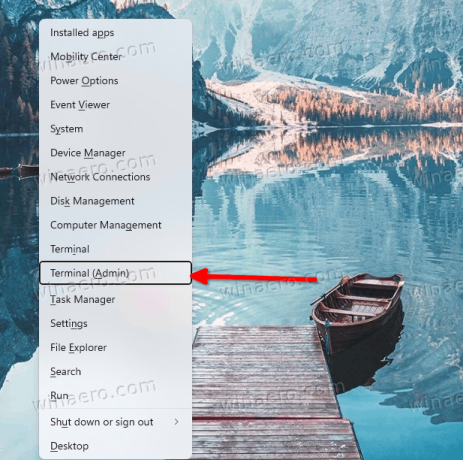
- ターミナル アプリで、PowerShell またはコマンド プロンプトに切り替え、次のコマンドを入力します。
c:\vivetool\vivetool /無効にする /id: 40059556.
- Windows 11を再起動します。
- これで、Windows 11 の [スタート] メニューに Web サイトの推奨事項が表示されなくなります。
これは機能を管理する非公式な方法であることに注意してください。 Microsoft がエンド ユーザーに対してこの機能を無効にすると、いつでも機能しなくなる可能性があります。 コマンドは Windows 11 ビルド 25247 でテストされており、今後のリリースでは機能しなくなる可能性があります。 を押すと、インストールしたビルドを確認できます。 勝つ + R そしてタイピング ウィンバー [実行]ボックスに入力します。
Web リンクは、後からいつでも [スタート] メニューの [推奨] セクションに復元できます。
Windows 11のスタートメニューでWebリンクを有効にする
次のコマンドを実行すると、[スタート] メニューの [推奨] セクションに Web リンクが表示されます。
c:\vivetool\vivetool /有効 /id: 40059556
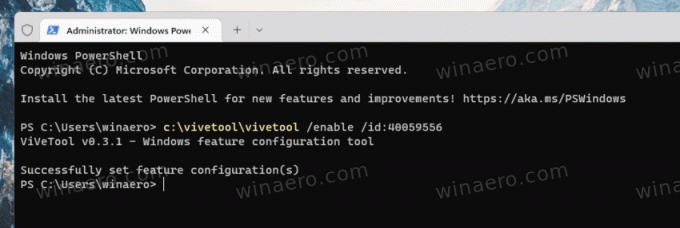
また、[スタート] ウィンドウに 1 つのリンクではなく 2 つのリンクを表示するようにすることもできます。 そのためのコマンドは
c:\vivetool\vivetool /有効 /id: 40059556 /バリアント: 3
上記のコマンドが機能しない場合は、バリアント オプションの 3 を 4 に置き換えてください。 コマンドは次のようになります。
c:\vivetool\vivetool /有効 /id: 40059556 /バリアント: 4
Windows 11 ビルド 25247 の最後のコマンドにより、[スタート] メニューが次のようになります。

Windows 11 のスタート メニューに満足できない場合は、オープンソース アプリを使用できます オープンシェル、以前は「クラシック シェル」として知られていました。または、安価な代替品を入手してください。 スタートイズオールバック. どちらのアプリも、追加の追加やオンライン リンクを必要とせずに、より従来のスタート パネルを復元します。
おかげで @PhantomOfEarth
この記事が気に入っていただけましたら、下のボタンを使用してシェアしてください。 あなたから多くのことを得るわけではありませんが、それは私たちの成長に役立ちます。 ご協力ありがとうございました!
広告

